De nombreux utilisateurs d'ordinateurs ont cette expérience que l'ordinateur devient de plus en plus lent, en particulier lors du démarrage. Vous pouvez également constater que le système prend plus de temps pour répondre aux actions d'un utilisateur telles que l'ouverture de fichiers, de dossiers, de navigation sur Internet et d'autres tâches. Donc, la première chose à laquelle vous pensez est comment accélérer l'ordinateur et améliorer les performances de l'ordinateur.
Oui, la vitesse des ordinateurs avec Microsoft Windows peut diminuer, j'ai donc collecté 10 façons d'accélérer l'ordinateur, avec ces méthodes, vous pouvez rendre votre ordinateur plus rapide.
10 façons d'accélérer les performances de l'ordinateur
1. Vérifiez les erreurs physiques et les secteurs défectueux
Bien que ce problème ne soit pas courant comme d'autres, vous feriez mieux de vérifier à son tour. C'est du matériel au logiciel, de l'externe à l'interne. Comme vous ne pouvez pas ouvrir le disque dur pour voir ce qui s'est passé, vous pouvez procéder comme suit:
- Écoutez l'ordinateur et le disque dur, s'il y a un son fort et anormal à l'intérieur du lecteur.
- Logiciel de diagnostic du disque dur pour vérifier le mauvais secteur, la vitesse de transfert de données, etc.
Pourquoi ce problème n'est-il pas courant mais ordre comme premier? S'il y a une erreur physique ou un secteur défectueux, des opérations incorrectes entraîneront plus de problèmes.
2. Rechercher les virus, les logiciels espions et les logiciels publicitaires
Chaque Windows l'ordinateur est vulnérable aux virus. Transfert facile à partir d'Internet ou de clés USB. Les virus sont de petits programmes désagréables qui causent des problèmes majeurs et mineurs aux utilisateurs.
L'analyse et la suppression périodiques des virus, logiciels espions et publicitaires sont un excellent moyen d'accélérer l'ordinateur.
3. Assurez-vous que votre matériel est suffisant
Avec de plus en plus d'applications installées sur la partition système, cette taille de partition devient insuffisante. Si cela est critique, Windows fonctionnera beaucoup plus lentement, voire plantera. Ouvrez donc Poste de travail ou Gestion des disques pour vérifier la taille de la partition. Vous aurez peut-être besoin du logiciel Partition Manager.
4. Nettoyez votre bureau
Est-ce votre Windows Bureau parsemé de fichiers? Trop de fichiers stockés sur le bureau ralentiront l'ordinateur et il y aura un risque de perte de données en cas de panne de l'ordinateur ou de réinstallation du système d'exploitation. Tu pourrais avoir besoin de gestionnaire de raccourcis.
5. Défragmentez votre disque dur
Plus vous avez d'informations et de programmes sur votre ordinateur, plus il est probable que Windows a placé des parties du même fichier à différents emplacements sur votre disque dur. Surtout si vous supprimez, coupez et collez des fichiers régulièrement. C'est plus difficile pour Windows pour lire et écrire des fichiers, il est donc nécessaire de défragmenter le disque dur. Voir Défragmentation du disque dur.
6. Analyser le système de fichiers pour les erreurs
Windows Le système d'exploitation organise les fichiers par système de fichiers.Si le système de fichiers est corrompu ou qu'une erreur s'est produite, cela ralentira le fonctionnement de l'ordinateur. De toute façon ci-dessous pour vous:
- Cliquez sur Démarrer> Exécuter, saisissez «cmd», pour Windows 7, s'exécute en tant qu'administrateur. Après avoir ouvert la fenêtre de ligne de commande, saisissez «chkdsk X: / f» (X est la lettre du lecteur de partition que vous voulez vérifier, / f est un paramètre, vous pouvez taper /? Pour plus d'informations)
- Ouvrez Poste de travail, cliquez avec le bouton droit sur la partition et choisissez Propriétés> Outils> Vérification des erreurs
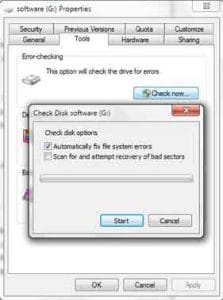
7. Débarrassez-vous des programmes de démarrage automatique
De nombreuses applications s'exécuteront automatiquement avec Windows Démarre après avoir été installé, puis ces programmes utilisent la mémoire de fonctionnement (RAM, également appelée ressources système). Sauf si vous utilisez toujours ces programmes, vous pouvez les empêcher de se charger à Windows démarrage et accélérer à la fois le démarrage de votre ordinateur et ses performances.
- Méthode: cliquez sur Démarrer> Exécuter, entrez «msconfig», passez à l'onglet Démarrage. Décochez les applications qui ne sont pas nécessaires pour commencer Windows.
8. Désinstaller les programmes inutilisés
La désinstallation des programmes que vous n'utilisez plus accélérera l'ordinateur, car chaque programme est connecté à Windows, par exemple, l'enregistrement Regedit, les services, les fichiers DLL, etc. Ces déchets coûtent de l'espace et des ressources.
9. Ajustez les effets visuels pour de meilleures performances
Windows fournit un certain nombre d'effets visuels intéressants, y compris des windows et des menus qui s'estompent. Si vous ne disposez pas de suffisamment de mémoire de fonctionnement, ces effets peuvent ralentir votre ordinateur. Ajuster ou réduire les effets visuels peut augmenter la vitesse de l'ordinateur.
Pour Windows Utilisateurs XP, cliquez avec le bouton droit sur Poste de travail> Propriétés, choisissez «Propriétés»> Avancé> Paramètres de performance.
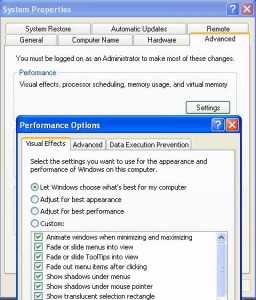
- Pour Windows 7 utilisateurs, cliquez avec le bouton droit sur Poste de travail> Propriétés, choisissez «Paramètres système avancés» dans le coin supérieur gauche. Puis «Avancé»> Paramètres des performances> «Effets visuels»
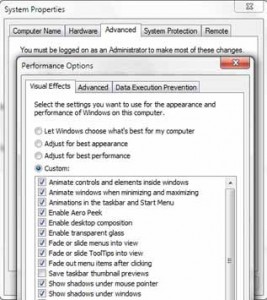
10. Augmentez la mémoire virtuelle
Plus de mémoire virtuelle accélérera également l'ordinateur.
- Pour Windows Utilisateurs XP, cliquez avec le bouton droit sur Poste de travail> Propriétés, choisissez «Propriétés»> Avancé> Paramètres de performance> Avancé
- Pour Windows 7 utilisateurs, cliquez avec le bouton droit sur Poste de travail> Propriétés, choisissez «Paramètres système avancés» dans le coin supérieur gauche. Puis «Avancé»> Paramètres des performances> «Avancé»
Une fois ces étapes terminées, vous pouvez accélérer l'ordinateur et améliorer ses performances.
